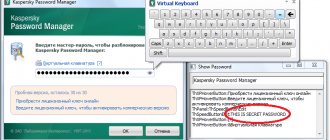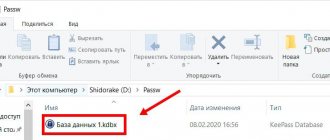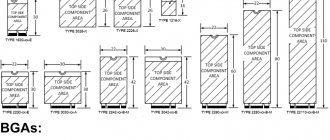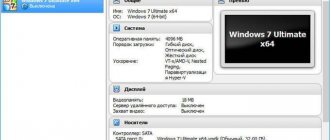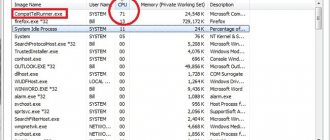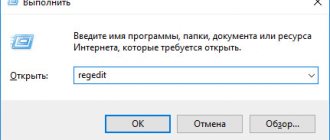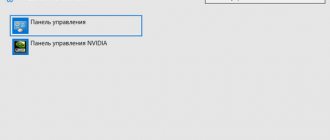При обновлении ОС до Виндовс 10 пользователи заметили, что появилась программа для 3Д моделирования. Это приложение является встроенным на этой версии операционной системы. Но не все знают про 3D Builder на Windows 10 что это за программа и нужна ли она. Также стоит заранее узнать, как ее правильно удалить с ПК.
Что умеет, для чего нужен
Программа помогает пользователю строить трехмерные модели разного типа. Смоделированные проекты также можно распечатывать на 3D принтере. Пользователи, что только начинают изучать трехмерное моделирование, могут использовать эту программу. Дело в том, что она официально русифицирована и имеет крайне простой интерфейс.
Несмотря на небольшой набор функций, стандартное приложение способно обучить юзера базовым знаниями и умениям в моделировании. Для этого программа оснащена следующими навыками:
- способна преобразовать простое двухмерное изображение в формат 3D;
- обрабатывает данные готового или смоделированного проекта;
- дает возможность подробно рассмотреть модель со всех сторон;
- умеет отправлять готовые объекты на печать при помощи 3Д принтера.
Пользователь может как самостоятельно создать проект, так и использовать готовые элементы. В программе есть целая библиотека готовых моделей. Помимо этого, можно скачать их на посторонних ресурсах.
Программа была специально разработана компанией Microsoft для Виндовс 10. Распространяется приложение через Windows Store.
Универсальное приложение Paint 3D в составе Windows 10 Creators Update
Основная идея следующего крупного обновления Windows 10 Creators Update – развитие творческих способностей у пользователей операционной системы от Microsoft. Что, собственно, и отражено в названии обновления – творческое обновление. Ну и что ж это за современное творчество без рисования в 3D? В Windows 10 Creators Update упразднено штатное универсальное приложение 3D Builder, а его место заняли просмотрщик трехмерных объектов View 3D Preview и Paint нового формата – Paint 3D. Последний рассмотрим подробнее.
Paint 3D – это простейший графический редактор для создания и редактирования трехмерных и двухмерных объектов в формате универсального приложения Windows 10. Подобно классическому Paint, универсальное приложение Paint 3D может предложить базовый арсенал для развития творческих способностей у масс. Что это за арсенал?
Инструментарий Paint 3D
В первой вкладке верхнего меню Paint 3D собраны инструменты для свободного рисования — маркер, перьевая ручка, кисть для масла, карандаш, пастель, пиксельное перо, ластик, заливка форм. Для всех этих инструментов можно выбрать не только желаемый цвет, но также текстуру, правда, из небольшого перечня – матовый, глянец, матовый и полированный металл.
Панель инструментов Paint 3D
Вторая вкладка графического редактора – это, собственно, среда моделирования 3D объектов, здесь представлены главные инструменты Paint 3D – несколько трехмерных объектов, подборка готовых моделей и возможность делать свои свободные наброски моделей.
Предустановленные 3D-модели в Paint 3D
Больше готовых трехмерных моделей можно получить при подключении к приложению Paint 3D веб-сервиса Remix 3D, авторизовавшись в нем с помощью учетной записи Microsoft.
Remix 3D
Галерея пользовательских трехмерных моделей Remix 3D
Вот только доступен сервис пока что не для всех пользователей, а лишь для жителей отдельных стран. Страны СНГ в этот перечень, конечно же, не входят. Трехмерные объекты можно вращать в пространстве, менять их угол обзора, соединять вместе, дорисовывать и раскрашивать, в том числе и с использованием рисунков текстур, подбирать к ним фоновые изображения (холсты) и т.п.
Вращение 3D-модели
Третья вкладка инструментов – двухмерные фигуры, знакомые многим пользователям продуктов Microsoft Office, и подборка незамысловатых наклеек (стикеров). Пользователи могут добавлять в окно редактора свои наклейки.
Наклейки и стикеры в Paint 3D
Применение наклейки к трехмерной модели
Четвертая вкладка инструментов Paint 3D предназначена для формирования текстовых объектов – обычных двухмерных и трехмерных с отображением формы при вращении 3D объекта и смене общего ракурса.
Работа с текстом в Paint 3D
В пятой и шестой вкладке приложения можно применять, соответственно, разные эффекты для раскрашивания трехмерного фона объектов (пространства) и расцветки для двухмерного фона (холста).
Настройка холста
Эффекты холста
Машина времени Paint 3D
Кроме привычных опций отмены на шаг назад и возврата на шаг вперед, Paint 3D может предложить продвинутый механизм управления действиями – так называемую машину времени, шкалу, на которой, орудуя ползунком, все проделанные за сеанс работы с редактором действия можно комплексно отматывать назад или продвигать вперед.
Time Machine Paint 3D
Сохранение 3D объектов и их просмотр
Paint 3D работает с собственным форматом проектов, в которые можно сохранять незавершенные шедевры творчества в 3D, чтобы потом вернуться к их редактированию снова.
Сохранение проектов
Готовые же шедевры творчества экспортируются в конечный формат файлов, в числе которых: распространенные форматы обычных изображений (PNG, JPEG, BMP и пр.), файлы GIF-анимации, а также форматы трехмерных объектов 3MF и FBX. Трехмерные объекты в формате 3MF можно открыть упомянутым выше штатным приложением View 3D Previev, наследником упраздненного 3D Builder. С другим форматом – FBX – работают такие сторонние программы, как Autodesk Maya, Autodesk 3ds Max, Autodesk AutoCAD, Apple QuickTime Player и прочие.
Как создать модель с двухмерного изображения?
Чтобы сделать трехмерную модель из простого изображения, требуется проследовать инструкции:
- Открыть программу через меню Пуск.
- Выбрать любое изображение, неважно что будет на нем расположено, текст, животное, человек, здание. Его необходимо открыть через программу.
- Если это просто текст, то после того, как изображение будет помещено в среду программы она выдавит буквы. Чтобы остались только они без фона необходимо кликнуть по кнопке «Инвертировать»
. Так останутся только буквы. - Далее необходимо настроить ползунки уровней. Перемещая их можно добиться приличных результатов.
Также есть и другие функции для выдавливания трёхмерного объекта из плоского изображения. Все они расположены на вкладке “Метод”.
Нет точного рецепта как сделать идеальную трехмерную модель из простого изображения. Во многом все зависит от объекта на рисунке. Используя различные функции по вкладке «Метод» стоит сразу же смотреть результат и ориентироваться по нему.
Как работать в программе
Работа в программе достаточно проста. Необходимо открыть приложение и начать действовать. В зависимости от поставленной цели, пользователь может использовать различные функции. Из-за того, что программа полностью на русском языке, в ее интерфейсе очень легко разобраться. Все совершенные действия сразу же отражаются на объекте.
Как правило, работа в приложении выглядит следующим образом:
- Открыть приложение через меню «Пуск».
- Нарисовать объект или вытащить его из библиотеки.
- Отредактировать и просмотреть.
- Сохранить.
В программе можно просто порисовать объемом. Такой метод творчества дает возможности создавать необычные объекты. Если пользователь первый раз открывает программу, то она покажет небольшую презентацию о своих возможностях. Рекомендуется посмотреть ее для облегчения создания фигур.
Удаляем 3Д Билдер
Не всем пользователям нравится, что предустановленная программа занимает место. И они приходят к решению избавится от нее. Чтобы удалить программу, требуется сделать следующие действия:
- Открыть поисковую строку в меню «Пуск» и найти PowerShell.
- Запустить утилиту от имени администратора.
- Ввести команду Get-AppxPackage*3d*|Remove-AppxPackage и выполнить ее.
- После этого программа для моделирования будет полностью удалена с устройства.
Также стереть можно просто кликнув правой кнопкой мышки по программе и выбрать пункт «Удалить»
.
Помимо этого, избавиться от приложения можно посредством любой утилиты для очистки компьютера.
Чтобы скачать 3d Builder для Windows 10 на свой компьютер, потребуется зайти в магазин приложений от Виндовс. Загрузка происходит очень быстро и не требует установки драйверов, так как они уже есть в составе Windows 10. Они понадобятся только для ОС версии ниже 10. В некоторых операционных системах поддержка отсутствует. В таком случае для использования возможностей поможет только обновление ОС до последней версии.
МИНУТКА ЮМОРА
Настоящая наглость — это когда ты не просто пользуешься соседским вайфаем, а еще и ругаешься с техподдержкой от его имени, когда интернет не работает.
Способы, как удалить 3D Builder в Windows 10
Множество людей не знают, как удалить программу 3D Builder. На самом деле имеется несколько способов, которые убирают приложение с компьютера.
Следующие методы:
- Легкий и несложный метод убрать утилиту – это нажать на «Пуск» и отыскать приложение. 3D Builder располагается в папке Стандартные – Windows. Дальше на значке программы потребуется вызвать контекстное меню. Для этого следует щелкнуть правой клавишей мышки и нажать на раздел «Удалить».
- Другой метод удаления утилиты через окно Параметры – Приложения. Выбрать программу 3D Builder и щелкнуть «Удалить».
- Популярный способ – это убрать программу благодаря командной строке. В ОС имеется инструмент под названием PowerShell. Благодаря ему есть возможность убрать множество программ, которые встроены в компьютер. К этому числу относятся утилиты, не имеющие раздела «Удалить». Потребуется открыть PowerShell от имени администратора через контекстное меню.
После этого потребуется ввести Get-AppxPackage *3dbuilder* | Remove-AppxPackage. После того как будет нажат Enter, утилита удалится. Для того чтобы установить приложение необходимо будет его загрузить из Windows Store.
Можно вписать команду Get-AppxPackage и будет высвечен перечень всех приложений, которые установлены в системе. Имеются другие методы удаления программ, которые являются встроенными. Допустим, есть утилиты сторонних разработчиков, помогающие настраивать Windows 10 и очищать все приложения, которые не используются. Рекомендуется пользоваться только вышеперечисленными способами.
Что говорят пользователи о приложении
Пользователи положительно отзываются об этой программе. Многие не используют ее на профессиональном уровне, а просто пробуют свои возможности в трехмерном моделировании. Из-за малого распространения специальных принтеров для печати 3D моделей не все могут раскрыть полный потенциал приложения и удаляют его.
Также отмечается, что работа в приложении сильно нагружает процессор. Инструмент на слабых компьютерах работает очень медленно. Как правило, после удаления пользователи редко устанавливают программу вновь.
Полезные советы и бонусы 3D Builder
- Если у вас на компьютере Windows 7 или 8, эта программа не будет предустановлена. Вам придётся скачать её из официального магазина Microsoft. Сделать это можно совершенно бесплатно. То же самое нужно сделать пользователям Windows 10, которые когда-то ранее удалили приложение со своего компьютера.
- Для Windows 10 не нужно дополнительно скачивать драйверы, они есть в ОС по умолчанию. Для более ранних версий придётся сделать это вручную.
- Это абсолютно безопасная утилита, поэтому вам не придётся рисковать, скачивая нечто непроверенное непонятно откуда.
- Утилита официально русифицирована, поэтому разобраться в её работе будет несложно.
- Приложение позволяет редактировать 3D-изображения минимальным образом, сложных и тонких настроек вы в нём не найдёте. Это очень полезно для начинающих пользователей 3D-печати.